如何在Word 2016中打印之前预览文档?在打印之前,请预览Word 2016中最终文档的外观。是的,即使您的文档在屏幕上的外观与在纸上的外观相同,您仍可能会感到惊讶:缺少页码,空白页,螺钉状标头和其他令人jaw目结舌的错误。幸运的是,文档的打印预览作为“打印”屏幕的一部分出现,如下所示。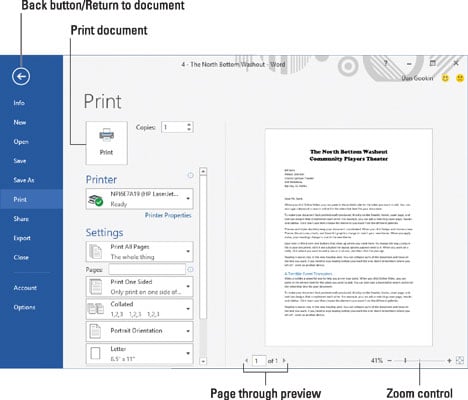 打印屏幕。要预览您的文档,请按照下列步骤操作:
打印屏幕。要预览您的文档,请按照下列步骤操作:
- 保存您的文档。是的-永远保存。在打印之前保存是个好主意。
- 单击文件选项卡。
- 从“文件”屏幕的左侧选择“打印”项目。出现“打印”屏幕,与显示的类似。
- 使用屏幕底部的按钮翻阅文档。您可以使用“缩放”控件(参见图)放大或缩小图像。看边距。如果您使用脚注,页眉或页脚,请查看它们的布局。这个想法是在打印之前发现所有严重错误。
准备好后,您可以打印文档。基本上,单击图中标记的大“打印”按钮。或者,当需要维修时,请单击“后退”按钮以返回到您的文档。
 office办公软件入门基础教程
office办公软件入门基础教程
